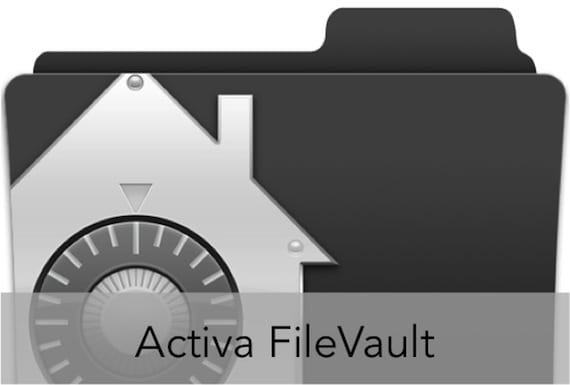
Si ayer pudiste leer los dos posts que dedicamos a la gestión de las contraseñas en Safari, así como el establecimiento de una contraseña en el Firmware de tu equipo, hoy te vamos a explicar cómo activar el FileVault en tu Mac.
La protección FileVault consiste en realizar una encriptación de todos los datos del disco duro mediante una herramienta que te proporciona el propio OSX.
Si quieres estar seguro de que tus datos están seguros en tu Mac, Apple ha proporcionado una manera fácil de hacerlo. Ha creado la herramienta FileVault a la cual podemos acceder a través de las Preferencias del Sistema y con la cual podremos cifrar el disco duro. Para configurar FileVault, sólo tienes que abrir las Preferencias del Sistema, hacer clic en Seguridad y privacidad y seguir los pasos que se te van indicando en pantalla.
Dentro de la ventana que nos aparece en Seguridad y privacidad, deberemos pulsar en la pestaña superior FileVault. Una vez dentro de esa pestaña, tendremos que pulsar en el candado de la esquina inferior izquierda para poder desbloquear la herramienta mediante la contraseña de administrador.
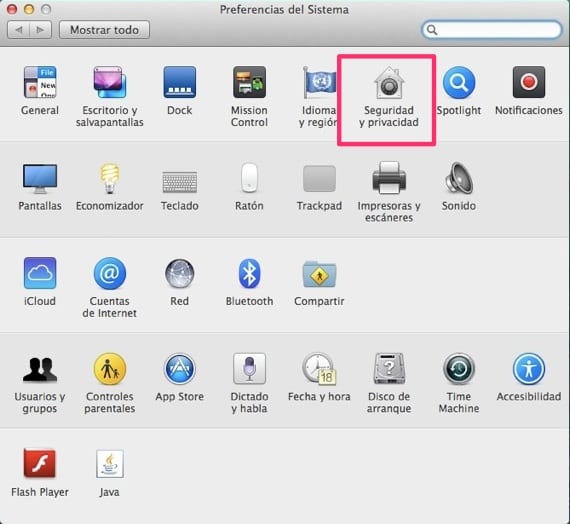
Una vez dentro de la pestaña de FileVault desbloqueada, hacemos clic en el botón “Activar FileVault…” en la parte superior del panel. Automáticamente se nos muestra una pantalla en la que nos informan de una clave de recuperación que servirá como medida de seguridad en caso de que olvides la contraseña que luego pongas, porque de lo contrario perderás todos los datos del disco.
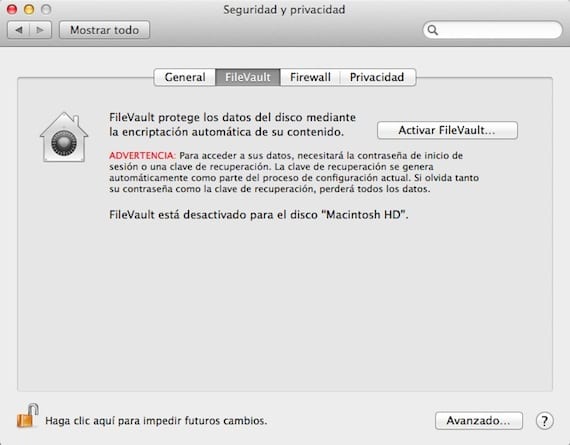
Cuando le damos a continuar nos aparece una nueva ventana en la que se nos pide que digamos si queremos que Apple guarde o no esa clave de recuperación. De esta forma en caso de que se nos olvidara la contraseña y además esta clave de recuperación, llamando al servicio técnico de Apple ellos podrían entrar en el sistema y recuperarla. Cabe destacar que esta clave de encriptación se guarda totalmente encriptada en los servidores de Apple.
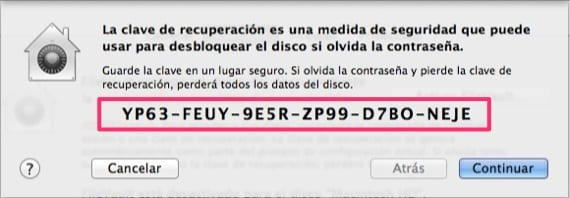
Si le indicamos que queremos que se guarde la clave de recuperación en Apple, el sistema nos va a solicitar tres preguntas de seguridad tal y como se hace en el recovery de la ID de Apple.
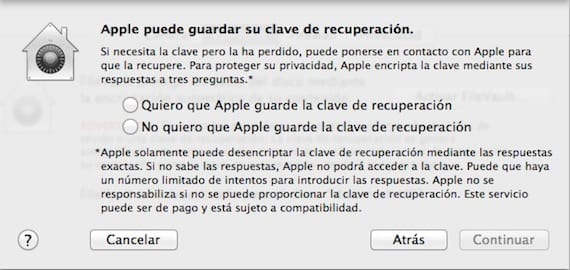
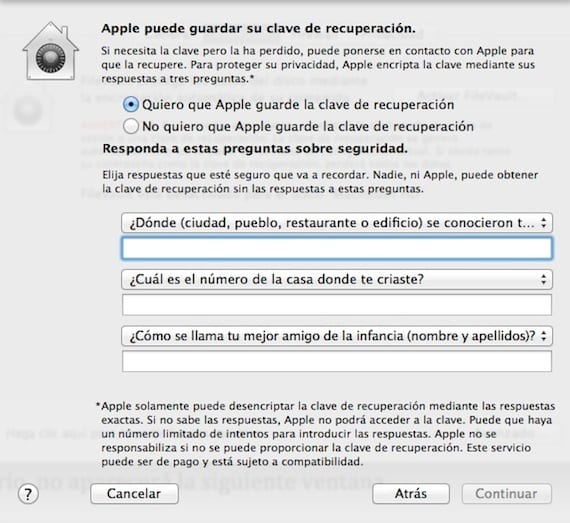
Cabe destacar que si tenemos más de una cuenta de usuario, nos va a pedir en pasos intermedios que elijamos qué usuario va a realizar la encriptación.
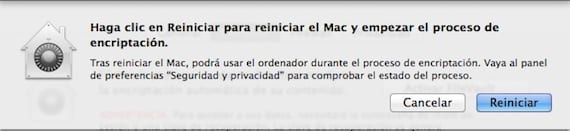
Después de hacer todos los pasos y poner en su caso la respuesta a las tres preguntas, el sistema nos solicita que reiniciemos el equipo para comenzar con la encriptación del disco.
Más Información – Cómo saber si el Mac está usando FileVault desde la línea de comandos
Por favor, alguien que me ayude. Tengo un MacBook Pro pantalla retina nuevo y lleva 2 días con el proceso de encriptación en pausa. He intentado desactivar FileValt pero al hacerlo me sale una ventana q pone: FileVault está encriptando los datos de su disco. La pregunta es: existe alguna manera de desbloquear? Hasta cuando tengo q esperar para q supuestamente termine de encriptar mis datos???
Ojalá alguien me pueda ayudar. Gracias!